页脚是网站底部区域,承载版权信息、链接、联系方式及小工具。编辑方法有五种:1. 使用主题定制器,适合快速修改;2. 通过小工具添加内容,灵活且无需代码;3. 编辑主题文件footer.php,但必须使用子主题以防更新覆盖;4. 利用Elementor等页面构建器实现可视化设计;5. 安装专门页脚插件增强功能。页脚不仅是版权声明位,更是SEO和用户体验的关键区域,可放置内部链接、NAP信息提升本地搜索排名,提供导航补充、联系方式、社交媒体入口,增强可信度与品牌认知。常见“坑”包括主题锁定、更新覆盖、设置隐藏、样式冲突和版权硬编码。技巧包括优先使用定制器、创建子主题、用开发者工具定位元素、查阅主题文档、考虑页面构建器。高级功能可拓展页脚价值,如展示最新文章、客户评价、活动预告、嵌入邮件订阅或联系表单、社交媒体动态、Google地图、语言切换、暗黑模式按钮及自定义短代码,实现交互性与动态内容呈现,但需注意性能与布局平衡。
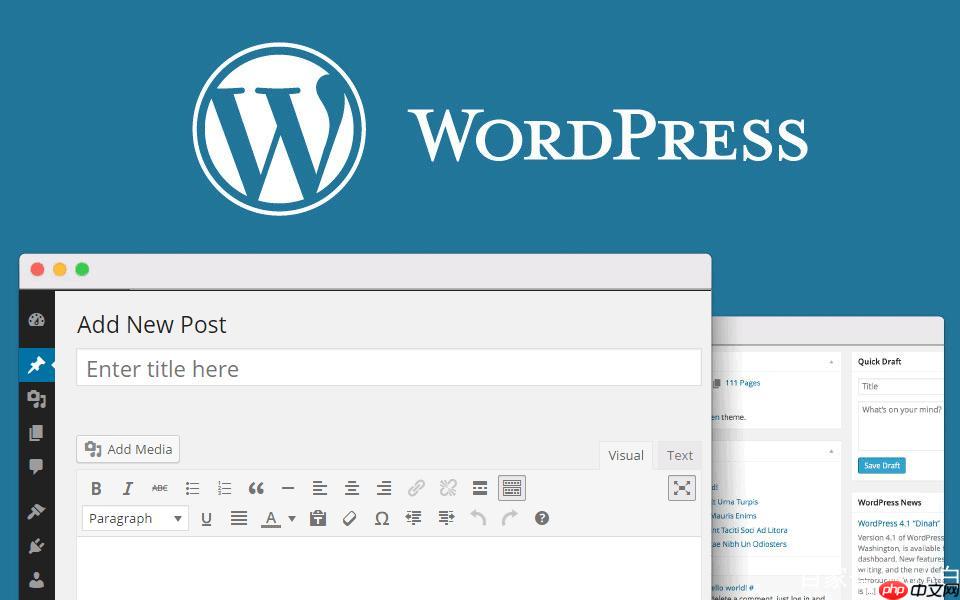
WordPress的页脚,说白了,就是你网站最底部的那一块区域。它通常承载着版权信息、隐私政策链接、联系方式,有时候也会有次级导航或者一些小工具(widgets)。编辑它主要有几种方法,从最直观的主题定制器,到使用小工具,再到需要深入主题文件(但要小心),甚至借助页面构建器插件,具体取决于你的主题功能和你想达到的复杂程度。
要编辑WordPress页脚内容,你可以根据自己的需求和技术熟练度,选择以下几种方式:
1. 使用主题定制器 (Theme Customizer) 这是最简单、最推荐的入门级方法。大多数现代WordPress主题都会在“外观”>“定制”菜单下提供页脚选项。你可以在这里找到调整版权文字、页脚布局、背景颜色、甚至添加小工具区域的设置。这通常是一个所见即所得的编辑体验,非常适合快速修改文本或调整样式。
2. 利用小工具 (Widgets) 许多主题会将页脚区域划分为一个或多个小工具区域。通过“外观”>“小工具”菜单,你可以将各种预设小工具(如自定义HTML、文本、最新文章、社交媒体图标等)拖放到这些页脚区域中。这提供了一种灵活的方式来添加内容,而无需触碰任何代码。比如,你想在页脚放一个简短的自我介绍或联系信息,一个“文本”小工具就能搞定。
3. 通过主题文件编辑器 (Theme File Editor) - 谨慎操作! 如果你对代码有一定了解,并且主题定制器或小工具无法满足你的需求,你可能会考虑直接编辑主题文件。通常,页脚内容定义在主题的
footer.php
footer.php
footer.php
footer.php
4. 借助页面构建器插件 (Page Builder Plugins) 如果你使用的是Elementor、Beaver Builder、Divi等页面构建器,它们通常会提供强大的主题构建器功能,允许你完全自定义页眉和页脚。你可以通过拖放界面设计复杂的页脚布局,添加各种元素,甚至为不同的页面设置不同的页脚。这种方法提供了极高的灵活性,并且通常不需要编写代码。
5. 使用专门的页脚插件 市面上也有一些专门用于管理和自定义页脚的插件,它们可以提供比主题内置功能更强大的选项,尤其是在你对当前主题的页脚功能不满意时。
很多人可能觉得页脚就是放个版权信息的地方,但这种想法其实有点局限了。在我看来,WordPress页脚远不止于此,它是一个被低估的“黄金地段”,对网站的SEO和用户体验都有着不可忽视的作用。
从SEO的角度看,页脚是放置内部链接的绝佳位置。你可以把一些不适合放在主导航,但对用户和搜索引擎都很重要的页面链接放在这里,比如隐私政策、服务条款、联系我们、站点地图等。这不仅有助于搜索引擎更好地抓取和理解你的网站结构,也能传递一些链接权重。对于本地企业,页脚放置完整的NAP(Name, Address, Phone Number)信息,对本地SEO尤其关键。我见过不少网站,仅仅因为在页脚增加了这些信息,本地搜索排名就有了显著提升。
再说到用户体验 (UX),页脚提供了一个“安全着陆区”。当用户浏览完页面内容,或者在主导航中找不到他们想要的东西时,他们很自然地会滚动到底部。一个设计良好、信息丰富的页脚可以帮助用户快速找到他们需要的信息,比如客服热线、社交媒体链接、常见问题解答,甚至是次级产品分类。它提升了网站的可用性和可信度。想想看,一个网站连个联系方式都找不到,或者隐私政策藏得严严实实,你还会信任它吗?页脚也能成为品牌形象的一部分,通过巧妙的设计和放置一些品牌故事、奖项或用户评价,进一步强化品牌认知。
编辑WordPress页脚,尤其是在面对各种各样的主题时,确实会遇到一些“坑”,但也有不少技巧可以帮助你避开它们。这事儿,我可没少折腾过。
常见的“坑”:
footer.php
footer.php
实用的技巧:
footer.php
footer.php
页脚不仅仅是文字和链接的堆砌,它完全可以成为一个充满活力和互动性的区域,承载更多高级功能。这不仅能提升用户体验,也能为你的网站增加不少亮点。
动态内容展示:
WP_Query
表单集成:
社交媒体集成:
交互式地图:
辅助功能和用户偏好设置:
自定义短代码 (Shortcode) 区域:
footer.php
do_shortcode('[your_custom_shortcode]')这些高级功能,有些可以通过插件实现,有些则需要你或你的开发者编写一些自定义代码。关键在于,不要把页脚看作是一个死板的区域,它完全可以成为你网站功能和用户体验的延伸。当然,在添加这些功能时,也要注意页脚的整洁度和加载性能,避免过度堆砌导致页面混乱或加载缓慢。
以上就是什么是WordPress页脚?如何编辑页脚内容?的详细内容,更多请关注php中文网其它相关文章!

每个人都需要一台速度更快、更稳定的 PC。随着时间的推移,垃圾文件、旧注册表数据和不必要的后台进程会占用资源并降低性能。幸运的是,许多工具可以让 Windows 保持平稳运行。

Copyright 2014-2025 https://www.php.cn/ All Rights Reserved | php.cn | 湘ICP备2023035733号